После того, как вы осуществите проверки Model Advisor, чтобы найти предупреждения или отказы в вашей модели, можно использовать Model Advisor для:
Обратитесь к результатам проверки Model Advisor при помощи выделения
Зафиксируйте предупреждения проверки или отказы вручную или при помощи Model Advisor
Задайте точку восстановления для своей модели в случае, если необходимо откатить изменения
Чтобы указать на результаты анализа для отдельных проверок Model Advisor, используйте выделение цвета на диаграмме модели. Выделение доступно для блоков Simulink® и графиков Stateflow®. Блоки, которые передают проверку, приводят проверку к сбою или вызывают проверку, предупреждающую, подсвечены в цвете в окне модели. На панели инструментов окна Model Advisor нажмите Enable highlighting (![]() ), выберите Highlighting> Enable Highlighting.
), выберите Highlighting> Enable Highlighting.
После выбора функции подсветки, окна модели и Model Advisor, Подсвечивающего информационное открытое окно. Model Advisor, Подсвечивающий информационное окно, обеспечивает ссылку на окно Model Advisor, где можно рассмотреть результаты проверки.
Желтый с оранжевой границей |
| Блоки, которые вызывают отказ проверки или предупреждение. |
Белый с оранжевой границей |
| Подсистема с блоками, которые вызывают предупреждение проверки или отказ. |
Белый с серой границей |
| Блоки или подсистемы без выделения. |
Серый с черной границей |
| Блоки, которые исключены из проверки. |
Белый с черной границей |
| Подсистемы, которые исключены из проверки. |
Если проверка предупреждает или перестала работать, и блоки подсветок окна модели серого цвета, тесно исследуйте результаты в окне Model Advisor. Проверка Model Advisor может привести к сбою или предупредить из-за вашего параметра или диагностических настроек.
После того, как вы запускаете анализ Model Advisor и выбираете функцию подсветки, сверяется с подсвеченными результатами, обозначаются со![]() значком в окне Model Advisor. Выделение не доступно для некоторых проверок. Выбор By Product > Simulink отображает регистрации Model Advisor окна Model Advisor Highlighting, которые не подсвечивают результаты.
значком в окне Model Advisor. Выделение не доступно для некоторых проверок. Выбор By Product > Simulink отображает регистрации Model Advisor окна Model Advisor Highlighting, которые не подсвечивают результаты.

На левой панели окна Model Advisor выберите подсвеченную проверку Identify unconnected lines, input ports, and output ports. В окне редактора моделей Model Advisor подсвечивает блоки или компоненты, связанные с предупреждением. В этом случае Model Advisor находит Gain блокируйтесь и Outport блок, не правильно соединенный с моделью.
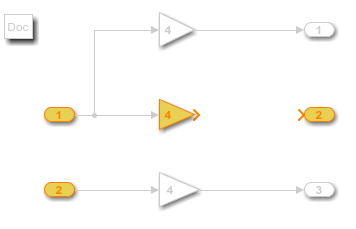
На правой панели окна Model Advisor существует дополнительная информация о предупреждении.
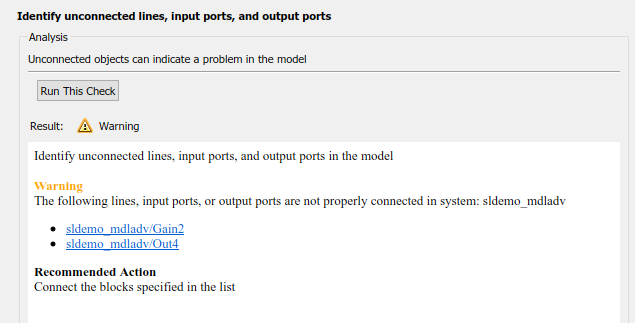
Recommended Action предлагает, как зафиксировать предупреждение или ошибку. В этом случае соедините разъединенные блоки.
На левой панели окна Model Advisor выберите подсвеченную проверку Identify questionable operations for strict single-precision design. В окне редактора моделей Model Advisor подсвечивает блоки или компоненты, связанные с предупреждением. В этом случае Model Advisor находит Outport блокируйтесь, который использует двойную точность из-за установки параметра конфигурации Default for underspecified data type.
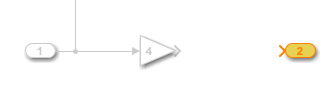
На правой панели окна Model Advisor вы видите более подробную информацию о предупреждении с одинарной точностью.
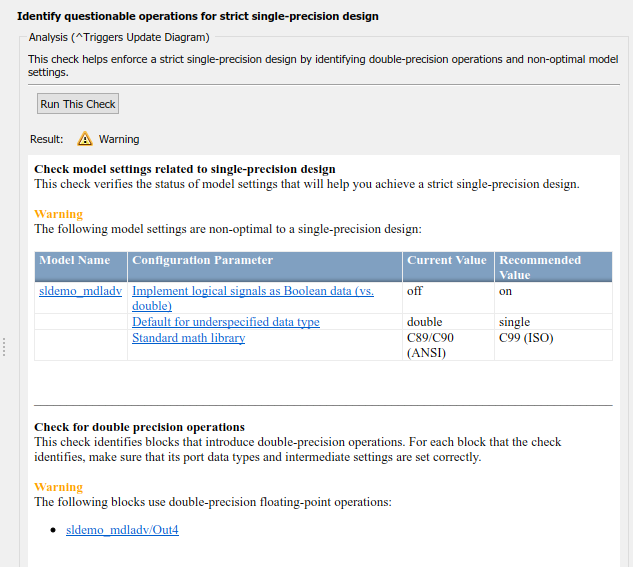
Вход по умолчанию Outport блок установлен в double. Model Advisor генерирует предупреждение потому что Outport блок не соединяется с другим блоком. После рассмотрения проверки приводит к окну модели и окну Model Advisor, можно принять решение зафиксировать предупреждения или отказы.
Чтобы просмотреть блоки модели, которые исключены из проверок Model Advisor на панели инструментов окна Model Advisor, выбирают Highlighting> Highlight Exclusions. Если у вас есть Simulink Check™, можно создать или изменить исключения к проверкам Model Advisor.
Когда модель или модель, на которую ссылаются, имеют субоптимальное условие, проверки могут перестать работать. Результат предупреждения является информационным. Можно устранить проблему, о которой сообщают, или движение к следующей задаче. Для получения дополнительной информации о том, почему определенная проверка не передает, видит документацию для той проверки.
Чтобы вручную зафиксировать предупреждения или отказы, проверки имеют поле Analysis Result, которое описывает рекомендуемые действия.
Опционально, сохраните модель и точку восстановления данных так, чтобы можно было отменить изменения.
В поле Analysis Result рассмотрите рекомендуемые действия, чтобы внести изменения в вашу модель.
Чтобы проверить, что проверка передачи, повторно выполняет проверку.
Когда вы фиксируете предупреждение или отказ, повторно выполняете все проверки, чтобы обновить результаты всех проверок. Если вы не повторно выполняете все проверки, Model Advisor может сообщить о недопустимом результате проверки.
Некоторые проверки имеют поле Action, которое можно использовать, чтобы автоматически зафиксировать отказы. Поле действия применяет все рекомендуемые действия, перечисленные в поле Analysis Result.
Опционально, сохраните модель и точку восстановления данных так, чтобы можно было отменить изменения.
В поле Action нажмите Modify All или Modify.
Выводы информации на экран Результата Действия таблица изменений.
Чтобы проверить, что проверка передачи, повторно выполняет проверку.
Когда вы фиксируете предупреждение или отказ, повторно выполняете все проверки, чтобы обновить результаты всех проверок. Если вы не повторно выполняете все проверки, Model Advisor может сообщить о недопустимом результате проверки.
Некоторые проверки имеют кнопку Explore Result, которая открывает Проводник Результата Model Advisor. С Проводником Результата Model Advisor можно быстро определить местоположение, просмотреть и изменить элементы модели.
Проводник Результата Model Advisor помогает вам изменить только элементы, которые проверяет Model Advisor.
Если проверка не передает, и вы хотите исследовать результаты и внести пакетные изменения:
Опционально, сохраните модель и точку восстановления данных так, чтобы можно было отменить изменения.
В поле Analysis нажмите Explore Result.
В Проводнике Результата Model Advisor можно изменить параметры блоков.
В окне Model Advisor, повторно выполненном проверка, чтобы проверить, что это передает.
Когда вы фиксируете предупреждение или отказ, повторно выполняете все проверки, чтобы обновить результаты всех проверок. Если вы не повторно выполняете все проверки, Model Advisor может сообщить о недопустимом результате проверки.
Model Advisor предоставляет модель и возможность точки восстановления данных того, чтобы откатить изменения, которые вы внесли в ответ на рекомендации от Model Advisor. Можно также восстановить настройку по умолчанию Model Advisor. restore point является снимком состояния во время модели, базового рабочего пространства и Model Advisor. Model Advisor обеспечивает точки восстановления для модели или подсистемы через несколько сеансов MATLAB®.
Точка восстановления сохраняет только текущую рабочую модель, переменные базового рабочего пространства и дерево Model Advisor. Это не сохраняет другие элементы, такие как библиотеки и модели, на которые ссылаются.
В окне Model Advisor выберите Settings> Restore Default Configuration.
Можно сохранить точку восстановления и дать ей имя и описание. Или, Model Advisor может назвать точку восстановления.
В окне Model Advisor выберите File> Save Restore Point As.
В поле Name введите имя для точки восстановления.
В поле Description можно опционально добавить описание, чтобы помочь идентифицировать точку восстановления.
Нажмите Save.
Model Advisor сохраняет точку восстановления текущей модели, базового рабочего пространства и состояния Model Advisor.
Чтобы быстро сохранить точку восстановления, в окне Model Advisor, выбирают File> Save Restore Point. Model Advisor сохраняет точку восстановления с именем autosavenN
Опционально, сохраните модель и точку восстановления данных так, чтобы можно было отменить изменения.
Выберите File> Load Restore Point.
В диалоговом окне Load Model и Data Restore Point выберите точку восстановления, которую вы хотите.
Нажмите Load.
Model Advisor выдает предупреждение, что восстановление удаляет изменения, которые вы внесли после сохранения точки восстановления.
Чтобы загрузить точку восстановления, которую вы выбрали, нажмите Load.
Model Advisor возвращается модель, базовое рабочее пространство и состояние Model Advisor.